电脑系统服务开始化_win10打开系统服务
1.优化电脑运行速度,享受更畅快的使用体验
2.操作系统的发展历史
3.电脑更新后反应太慢怎么办啊
4.我给电脑作系统出现安装程序正在启动服务怎样修复处理
5.电脑开机时,进入系统的速度太慢了,要怎么解决?
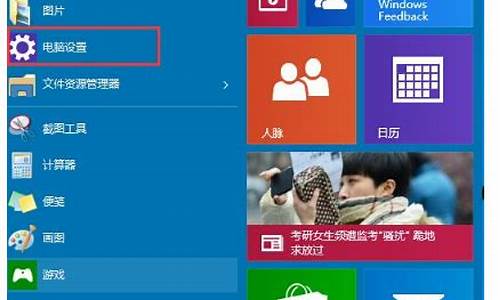
1、修改注册表 主要有两种方法…… 还有一个好用的命令:sc delete+服务名
在“开始→运行”中键入“regedit.exe”,打开“注册表编辑器”,展开分支“HKEY_LOCAL_MACHINE\SYSTEM\CurrentControlSet\Services”,在右侧窗格中显示的就是本机安装的服务项。
如果要新建服务,只须点击“编辑→新建→项”,然后为此项命名,如“test”;然后右击该项,选择“新建→字符串值”或“新建→DWORD值”即可。添加一个服务项目具体需要添加的键值如下:
“DisplayName”,字符串值,对应服务名称;
“Description”,字符串值,对应服务描述;
“ImagePath”,字符串值,对应该服务程序所在的路径;
“ObjectName”,字符串值,值为“LocalSystem”,表示本地登录;
“ErrorControl”,DWORD值,值为“1”;
“Start”,DWORD值,值为2表示自动运行,值为3表示手动运行,值为4表示禁止;
“Type”,DWORD值,应用程序对应10,其它对应20。
另外,还要在“test”项下新建一个“Enum”项。按照以上步骤添加QQ程序为服务,重新启动计算机后,打开“服务”窗口,就可以看到刚才添加的QQ服务。
如果要删除某项服务,只要删除注册表的中相关键值即可,本例中要删除QQ服务,直接删除“HKEY_LOCAL_MACHINE\SYSTEM\CurrentControlSet\Services\test”分支即可。
2、使用SC命令 (不错,使用也简单)
先进入命令行 (开始——〉运行——输入CMD),直接输入SC可以查看关于该命令的帮助。
如果要删除一个系统服务,可以使用 SC delete [服务名称],比如删除messager服务,输入SC DELETE MESSAGER。
SC使用这样的语法:
1. SC [Servername] command Servicename [Optionname= Optionvalue]
2. SC [command]
这里使用第一种语法使用SC,使用第二种语法显示帮助。
下面介绍各种参数。
Servername
可选择:可以使用双斜线,如\\myserver,也可以是\\192.168.0.1来操作远程计算机。如果在本地计算机上操作
就不用添加任何参数。
Command
下面列出SC可以使用的命令。
config----改变一个服务的配置。(长久的)
continue--对一个服务送出一个继续控制的要求。
control----对一个服务送出一个控制。
create----创建一个服务。(增加到注册表中)
delete----删除一个服务。(从注册表中删除)
EnumDepend--列举服务的从属关系。
GetDisplayName--获得一个服务的显示名称。
GetKeyName--获得一个服务的服务键名。
interrogate--对一个服务送出一个询问控制要求。
pause----对一个服务送出一个暂停控制要求。
qc----询问一个服务的配置。
query----询问一个服务的状态,也可以列举服务的状态类型。
start----启动一个服务。
stop----对一个服务送出一个停止的要求。
Servicename
在注册表中为service key制定的名称。注意这个名称是不同于显示名称的(这个名称可以用net start和服务控
制面板看到),而SC是使用服务键名来鉴别服务的。
Optionname
这个optionname和optionvalue参数允许你指定操作命令参数的名称和数值。注意,这一点很重要在操作名称和等
号之间是没有空格的。一开始我不知道,结果………………,比如,start= optionvalue,这个很重要。
optionvalue可以是0,1,或者是更多的操作参数名称和数值对。
如果你想要看每个命令的可以用的optionvalue,你可以使用sc command这样的格式。这会为你提供详细的帮助。
Optionvalue
为optionname的参数的名称指定它的数值。有效数值范围常常限制于哪一个参数的optionname。如果要列表请用
sc command来询问每个命令。
Comments
很多的命令需要管理员权限,所以我想说,在你操作这些东西的时候最好是管理员。呵呵!
当你键入SC而不带任何参数时,SC.exe会显示帮助信息和可用的命令。当你键入SC紧跟着命令名称时,你可以得
到一个有关这个命令的详细列表。比如,键入sc create可以得到和create有关的列表。
但是除了一个命令,sc query,这会导出该系统中当前正在运行的所有服务和驱动程序的状态。
当你使用start命令时,你可以传递一些参数(arguments)给服务的主函数,但是不是给服务进程的主函数。
SC create
这个命令可以在注册表和服务控制管理数据库建立一个入口。
语法1
sc [servername] create Servicename [Optionname= Optionvalue]
这里的servername,servicename,optionname,optionvalue和上面的一样,这里就不多说了。这里我们详细说
明一下optionname和optionvalue。
Optionname--Optionvalue
描述
type=----own, share, interact, kernel, filesys
关于建立服务的类型,选项值包括驱动程序使用的类型,默认是share。
start=----boot, system, auto, demand, disabled
关于启动服务的类型,选项值包括驱动程序使用的类型,默认是demand(手动)。
error=----normal, severe, critical, ignore
当服务在导入失败错误的严重性,默认是normal。
binPath=--(string)
服务二进制文件的路径名,这里没有默认值,这个字符串是必须设置的。
group=----(string)
这个服务属于的组,这个组的列表保存在注册表中的ServiceGroupOrder下。默认是nothing。
tag=----(string)
如果这个字符串被设置为yes,sc可以从CreateService call中得到一个tagId。然而,SC并不显示这个标签,所
以使用这个没有多少意义。默认是nothing
depend=----(space separated string)有空格的字符串。
在这个服务启动前必须启动的服务的名称或者是组。
obj=----(string)
账号运行使用的名称,也可以说是登陆身份。默认是localsystem
Displayname=--(string)
一个为在用户界面程序中鉴别各个服务使用的字符串。
password=--(string)
一个密码,如果一个不同于localsystem的账号使用时需要使用这个。
Optionvalue
Optionname参数名称的数值列表。参考optionname。当我们输入一个字符串时,如果输入一个空的引用这意味着
一个空的字符串将被导入。
Comments
The SC CREATE command performs the operations of the CreateService API function.
这个sc create命令执行CreateService API函数的操作。详细请见CreateService。
例1
下面这个例子在一台叫做(\\myserver)的计算机上为一个叫“NewService”的服务建立的一个注册表登记。
sc \\myserver create NewService binpath= c:\winnt\system32\NewServ.exe
按照默认,这个服务会建立一个WIN32_SHARE_PROCESS使用SERVICE_DEMAND_START启动方式。这将不会有任何从属
关系,也将会按照localsystem安全上下关系来运行。
例2
下面这个例子将在本地计算机上,建立一个服务,它将会是一个自动运行服务,并且运行在他自己的进程上。它
从属于TDI组和NetBios服务上。注意,你必须在从属中间增加一个空格的引用。
sc create NewService binpath= c:\winnt\system32\NewServ.exe type= own
start= auto depend= "+TDI Netbios"
例3
服务开发者可以通过临时改变二进制路径(影像路径)的方式来将这个服务运行在内核调试器的上下关系中。下
面这个例子就可以让我们看到如何改变服务的配置。
sc config NewService binpath= "ntsd -d c:\winnt\system32\Newserv.exe"
这个例子会引起服务控制管理器调用ntsd.exe使用下例的参数字符串:
"-d c:\nt\system32\NewServ.exe"
当系统装入newserv.exe时ntsd将会转而打断调试器,所以断点可以被设置在服务代码里。
SC QC
这个SC QC“询问配置”命令可以列出一个服务的配置信息和QUERY_SERVICE_CONFIG结构。
语法1
sc [Servername] qc Servicename [Buffersize]
Parameters
servername和servicename前面已经介绍过了,这里不再多说。
Buffersize,可选择的,列出缓冲区的尺寸。
Comments
SC QC命令显示了QUERY_SERVICE_CONFIG结构的内容。
以下是QUERY_SERVICE_CONFIG相应的区域。
TYPE------dwServiceType
START_TYPE----dwStartType
ERROR_CONTROL----dwErrorControl
BINARY_PATH_NAME--lpBinaryPathName
LOAD_ORDER_GROUP--lpLoadOrderGroup
TAG------dwTagId
DISPLAY_NAME----lpDisplayName
DEPENDENCIES----lpDependencies
SERVICE_START_NAME--lpServiceStartName
例1
下面这个例子询问了在上面例子中建立的“NewService”服务的配置:
sc \\myserver qc NewService
sc显示下面的信息:
SERVICE_NAME: NewService
TYPE : 20 WIN32_SHARE_PROCESS
START_TYPE : 3 DEMAND_START
ERROR_CONTROL : 1 NORMAL
BINARY_PATH_NAME : c:\winnt\system32\NewServ.exe
LOAD_ORDER_GROUP :
TAG : 0
DISPLAY_NAME : NewService
DEPENDENCIES :
SERVICE_START_NAME : LocalSystem
NewService有能力和其他的服务共享一个进程。但是它不是自动启动的。二进制文件名是NewServ.exe。这个服务
不依靠与其它的的服务,而且运行在lcoalsystem的安全上下关系中。这些都是调用QueryServiceStatus基本的返
回,如果还需要更多的细节届时,可以看看API函数文件。
SC QUERY
SC QUERY命令可以获得服务的信息。
语法:
sc [Servername] query { Servicename | Optionname= Optionvalue... }
参数:
servername, servicename, optionname, optionvalue不在解释。只谈一下这个命令提供的数值。
Optionname--Optionvalue
Description
type=----driver, service, all
列举服务的类型,默认是service
state=----active, inactive, all
列举服务的状态,默认是active
bufsize=--(numeric value)
列举缓冲区的尺寸,默认是1024 bytes
ri=----(numeric value)
但开始列举时,恢复指针的数字,默认是0
Optionvalue
同上。
Comments
SC QUERY命令可以显示SERVICE_STATUS结构的内容。
下面是SERVICE_STATUS结构相应的信息:
TYPE------dwServiceType
STATE------dwCurrentState, dwControlsAccepted
WIN32_EXIT_CODE----dwWin32ExitCode
SERVICE_EXIT_CODE--dwServiceSpecificExitCode
CHECKPOINT----dwCheckPoint
WAIT_HINT----dwWaitHint
在启动计算机后,使用SC QUERY命令会告诉你是否,或者不是一个启动服务的尝试。如果这个服务成功启动,WIN32_EXIT_CODE区间会将会包含一个0,当尝试不成功时,当它意识到这个服务不能够启动时,这个区间也会提供一个退出码给服务。
例子
查询“NewService"服务状态,键入:
sc query NewService
显示一下信息:
SERVICE_NAME: NewService
TYPE : 20 WIN32_SHARE_PROCESS
STATE : 1 STOPPED
(NOT_STOPPABLE,NOT_PAUSABLE,IGNORES_SHUTDOWN)
WIN32_EXIT_CODE : 1077 (0x435)
SERVICE_EXIT_CODE : 0 (0x0)
CHECKPOINT : 0x0
WAIT_HINT : 0x0
注意,这里存在一个给这个服务的退出码,即使这个服务部不在运行,键入net helpmsg 1077,将会得到对1077错误信息的说明:
上次启动之后,仍未尝试引导服务。
所以,这里我想说一句,希望大家可以活用net helpmsg,这会对你的学习有很大的帮助。
下面在对SC query的命令在说明一下:
列举活动服务和驱动程序状态,使用以下命令:
sc query
显示messenger服务,使用以下命令:
sc query messenger
只列举活动的驱动程序,使用以下命令:
sc query type= driver
列举Win32服务,使用以下命令:
sc query type= service
列举所有的服务和驱动程序,使用以下命令:
sc query state= all
用50 byte的缓冲区来进行列举,使用以下命令:
sc query bufsize= 50
在恢复列举时使用index=14,使用以下命令:
sc query ri=14
列举所有的交互式服务,使用以下命令:
sc query type= service type= interact
优化电脑运行速度,享受更畅快的使用体验
电脑运行慢、卡顿是不是很烦?别担心,这里有一些小技巧帮你轻松解决
任务管理器查看进程在任务管理器中(Ctrl+Alt+Delete),选性能,看看卡住时哪些程序占用内存多、CPU使用率高。内存多的话,上网查一下是什么进程,可以结束的就结束程序。CPU高的话,试试换操作系统。还可以在事件查看器中看系统报错,找出问题所在。
选择适合自己的优化大师不同系统有不同优化大师!W7系统可下载W7优化大师,W8系统有W8优化大师,XP也有优化大师哦!
系统配置优化对于W7、W8系统,可以这样操作:开始-运行(输入msconfig)-回车-引导---高级选项---勾选"处理器个数",选择最大核心数--勾选"最大内存" -- 确定。回到系统配置窗口-启动,只保留杀毒软件和输入法,其它的全部禁用。
金山、360卫士优化系统用金山或者360卫士,在优化系统中打开开机加速,关闭一些你不需要开机启动的进程,让电脑更流畅!
磁盘碎片整理和磁盘清理别忘了进行磁盘碎片整理和磁盘清理哦!但注意:W7不能压缩C盘来增大空间,否则无法启动。
删除无用字体文件在W7优化大师中,可以轻松删除一些没有用的字体文件,释放更多空间!
重装系统如果以上方法都不行,那就考虑重装一下系统吧!
操作系统的发展历史
电脑运行速度慢,让人十分烦恼。本文将为您介绍几种优化电脑运行速度的方法,让您的电脑焕发新生,畅享极速体验!
清理磁盘碎片清理磁盘碎片可以有效提升电脑运行速度。您可以通过点击“开始”→“运行”→输入“msconfig”→“确定”→弹出“系统配置实用程序”窗口→选择“启动”页,将不必要的启动项前面的勾去掉→“应用”→“确定”来实现。
检查电脑发热情况电脑发热会影响电脑的运行速度。您可以检查CPU风扇,清理下灰尘;有条件换个风扇试试;也可以安空气动力学多加个风扇,加速空气流通;不用担心噪声和辐射的可以打开机箱加速散热。
确保内存充足内存充足可以让电脑运行更加流畅。基本需求2GB,要想顺畅最好能在4GB以上。
查杀病毒和木马病毒和木马会影响电脑的运行速度。您可以查看进程有无占用100%的,结束它;在安全模式下查杀看看;中了木马可以使用腾讯电脑管家杀毒软件,全面的查杀木马病毒程序。
检查驱动安装驱动安装不完整也会影响电脑的运行速度。您可以右键单击“我的电脑”→“属性”→“硬件”→“设备管理器”看看有无问号,如有找到驱动安装盘安装;找不到驱动盘,您可以用EVEREST Ultimate等软件查看硬件型号,再到驱动之家搜索驱动程序进行安装。
电脑加速电脑加速可以让电脑运行更加流畅。您可以使用腾讯电脑管家杀毒软件,清理垃圾,电脑加速!小火箭的加入则让用户深度加速电脑,双重的减压让用户的电脑“用得飞起”更优的性能,依旧强大的功能!
电脑更新后反应太慢怎么办啊
第一部计算机并没有操作系统。这是由于早期个人电脑的建立方式(如同建造机械计算机)与效能不足以执行如此程序。
但在1947年发明了晶体管,以及莫里斯·威尔克斯(Maurice Vincent Wilkes)发明的微程序方法,使得电脑不再是机械设备,而是电子产品。系统管理工具以及简化硬件操作流程的程序很快就出现了,且成为操作系统的基础。
到了1960年代早期,商用电脑制造商制造了批次处理系统,此系统可将工作的建置、调度以及执行序列化。此时,厂商为每一台不同型号的电脑创造不同的操作系统,因此为某电脑而写的程序无法移植到其他电脑上执行,即使是同型号的电脑也不行。
到了1964年,IBM推出了一系列用途与价位都不同的大型电脑IBM System/360,大型主机的经典之作。而它们都共享代号为OS/360的操作系统(而非每种产品都用量身订做的操作系统)。让单一操作系统适用于整个系列的产品是System/360成功的关键,且实际上IBM大型系统便是此系统的后裔;为System/360所写的应用程序依然可以在现代的IBM机器上执行!
OS/360也包含另一个优点:永久贮存设备—硬盘驱动器的面世(IBM称为DASD(Direct access storage device))。另一个关键是分时概念的建立:将大型电脑珍贵的时间资源适当分配到所有使用者身上。分时也让使用者有独占整部机器的感觉;而Multics的分时系统是此时众多新操作系统中实践此观念最成功的。
1963年,奇异公司与贝尔实验室合作以PL/I语言建立的Multics,是激发1970年代众多操作系统建立的灵感来源,尤其是由AT&T贝尔实验室的丹尼斯·里奇与肯·汤普逊所建立的Unix系统,为了实践平台移植能力,此操作系统在1969年由C语言重写;另一个广为市场采用的小型电脑操作系统是VMS。 第一代微型计算机并不像大型电脑或小型电脑,没有装设操作系统的需求或能力;它们只需要最基本的操作系统,通常这种操作系统都是从ROM读取的,此种程序被称为监视程序(Monitor)。
1980年代,家用电脑开始普及。通常此时的电脑拥有8-bit处理器加上64KB内存、屏幕、键盘以及低音质喇叭。而80年代早期最著名的套装电脑为使用微处理器6510(6502芯片特别版)的Commodore C64。此电脑没有操作系统,而是以8KB只读内存BIOS初始化彩色屏幕、键盘以及软驱和打印机。它可用8KB只读内存BASIC语言来直接操作BIOS,并依此撰写程序,大部分是游戏。此BASIC语言的解释器勉强可算是此电脑的操作系统。
早期最著名的磁盘启动型操作系统是CP/M,它支持许多早期的微电脑,且其功能被MS-DOS大量抄袭。
最早期的IBM PC其架构类似C64。当然它们也使用了BIOS以初始化与抽象化硬件的操作,甚至也附了一个BASIC解释器!但是它的BASIC优于其他公司产品的原因在于他有可携性,并且兼容于任何符合IBM PC架构的机器上。这样的PC可利用Intel-8088处理器(16-bit寄存器)寻址,并最多可有1MB的内存,然而最初只有640KB。软式磁盘机取代了过去的磁带机,成为新一代的储存设备,并可在他512KB的空间上读写。为了支持更进一步的文件读写概念,磁盘操作系统(Disk Operating System,DOS)因而诞生。此操作系统可以合并任意数量的磁区,因此可以在一张磁盘片上放置任意数量与大小的文件。文件之间以档名区别。IBM并没有很在意其上的DOS,因此以向外部公司购买的方式取得操作系统。
1980年微软公司取得了与IBM的合约,并且收购了一家公司出产的操作系统,在将之修改后以MS-DOS的名义出品,此操作系统可以直接让程序操作BIOS与文件系统。到了Intel-80286处理器的时代,才开始实作基本的储存设备保护措施。MS-DOS的架构并不能完全满足所有需求,因为它同时只能执行最多一个程序(如果想要同时执行程式,只能使用TSR的方式来跳过OS而由程序自行处理多任务的部份),且没有任何内存保护措施。对驱动程序的支持也不够完整,因此导致诸如音效设备必须由程序自行设置的状况,造成不兼容的情况所在多有。许多应用程序因此跳过MS-DOS的服务程序,而直接存取硬件设备以取得较好的效能。虽然如此,但MS-DOS还是变成了IBM PC上面最常用的操作系统(IBM自己也有推出DOS,称为IBM-DOS或PC-DOS)。MS-DOS的成功使得微软成为地球上最赚钱的公司之一。
而1980年代另一个崛起的操作系统异数是Mac OS,此操作系统紧紧与麦金塔电脑捆绑在一起。此时一位施乐帕罗奥托研究中心员工Dominik Hagen访问了苹果电脑的史蒂夫·乔布斯,并且向他展示了此时施乐发展的图形化使用者界面。苹果电脑惊为天人,并打算向施乐购买此技术,但因帕罗奥托研究中心并非商业单位而是研究单位,因此施乐回绝了这项买卖。在此之后苹果一致认为个人电脑的未来必定属于图形使用者界面,因此也开始发展自己的图形化操作系统。现今许多我们认为是基本要件的图形化接口技术与规则,都是由苹果电脑打下的基础(例如下拉式菜单、桌面图标、拖曳式操作与双点击等)。但正确来说,图形化使用者界面的确是施乐创始的。 Apple 电脑,苹果电脑的第一代产品。延续80年代的竞争,1990年代出现了许多影响未来个人电脑市场深厚的操作系统。由于图形化使用者界面日趋繁复,操作系统的能力也越来越复杂与巨大,因此强韧且具有弹性的操作系统就成了迫切的需求。此年代是许多套装类的个人电脑操作系统互相竞争的时代。
上一年代于市场崛起的苹果电脑,由于旧系统的设计不良,使得其后继发展不力,苹果电脑决定重新设计操作系统。经过许多失败的项目后,苹果于1997年释出新操作系统——MacOS的测试版,而后推出的正式版取得了巨大的成功。让原先失意离开苹果的Steve Jobs风光再现。
除了商业主流的操作系统外,从1980年代起在开放原码的世界中,BSD系统也发展了非常久的一段时间,但在1990年代由于与AT&T的法律争端,使得远在芬兰赫尔辛基大学的另一股开源操作系统——Linux兴起。Linux内核是一个标准POSIX内核,其血缘可算是Unix家族的一支。Linux与BSD家族都搭配GNU计划所发展的应用程序,但是由于使用的许可证以及历史因素的作弄下,Linux取得了相当可观的开源操作系统市占率,而BSD则小得多。
相较于MS-DOS的架构,Linux除了拥有傲人的可移植性(相较于Linux,MS-DOS只能运行在Intel CPU上),它也是一个分时多进程内核,以及良好的内存空间管理(普通的进程不能存取内核区域的内存)。想要存取任何非自己的内存空间的进程只能通过系统调用来达成。一般进程是处于使用者模式(User mode)底下,而执行系统调用时会被切换成内核模式(Kernel mode),所有的特殊指令只能在内核模式执行,此措施让内核可以完美管理系统内部与外部设备,并且拒绝无权限的进程提出的请求。因此理论上任何应用程序执行时的错误,都不可能让系统崩溃(Crash)。
另一方面,微软对于更强力的操作系统呼声的回应便是Windows NT于1993年的面世。
1983年开始微软就想要为MS-DOS建构一个图形化的操作系统应用程序,称为Windows(有人说这是比尔·盖茨被苹果的Lisa电脑上市所刺激)。
一开始Windows并不是一个操作系统,只是一个应用程序,其背景还是纯MS-DOS系统,这是因为当时的BIOS设计以及MS-DOS的架构不甚良好之故。
在1990年代初,微软与IBM的合作破裂,微软从OS/2(早期为命令行模式,后来成为一个很成功但是曲高和寡的图形化操作系统)项目中抽身,并且在1993年7月27日推出Windows NT 3.1,一个以OS/2为基础的图形化操作系统。
并在1995年8月15日推出Windows 95。
直到这时,Windows系统依然是建立在MS-DOS的基础上,因此消费者莫不期待微软在2000年所推出的Windows 2000上,因为它才算是第一个脱离MS-DOS基础的图形化操作系统。
Windows NT系统的架构为:在硬件阶层之上,有一个由微内核直接接触的硬件抽象层(HAL),而不同的驱动程序以模块的形式挂载在内核上执行。因此微内核可以使用诸如输入输出、文件系统、网络、信息安全机制与虚拟内存等功能。而系统服务层提供所有统一规格的函数调用库,可以统一所有副系统的实作方法。例如尽管POSIX与OS/2对于同一件服务的名称与调用方法差异甚大,它们一样可以无碍地实作于系统服务层上。在系统服务层之上的副系统,全都是使用者模式,因此可以避免使用者程序执行非法行动。
DOS副系统将每个DOS程序当成一进程执行,并以个别独立的MS-DOS虚拟机器承载其运行环境。另外一个是Windows 3.1 NT 模拟系统,实际上是在Win32副系统下执行Win16程序。因此达到了安全掌控为MS-DOS与早期Windows系统所撰写之旧版程序的能力。然而此架构只在Intel 80386处理器及后继机型上实作。且某些会直接读取硬件的程序,例如大部分的Win16游戏,就无法套用这套系统,因此很多早期游戏便无法在Windows NT上执行。
Windows NT有3.1.3.5.3.51与4.0版。
Windows 2000是Windows NT的改进系列(事实上是Windows NT 5.0)、Windows XP(Windows NT 5.1)以及Windows Server 2003(Windows NT 5.2)、Windows Vista(Windows NT 6.0)、Windows 7(Windows NT 6.1)也都是立基于Windows NT的架构上。
而本年代渐渐增长并越趋复杂的嵌入式设备市场也促使嵌入式操作系统的成长。
大型机与嵌入式系统使用很多样化的操作系统。大型主机有许多开始支持Java及Linux以便共享其他平台的资源。嵌入式系统百家争鸣,从给Sensor Networks用的Berkeley Tiny OS到可以操作Microsoft Office的Windows CE都有。 现代操作系统通常都有一个使用的绘图设备的图形用户界面(GUI),并附加如鼠标或触控面版等有别于键盘的输入设备。旧的OS或性能导向的服务器通常不会有如此亲切的界面,而是以命令行界面(CLI)加上键盘为输入设备。以上两种界面其实都是所谓的壳,其功能为接受并处理用户的指令(例如按下一按钮,或在命令提示列上键入指令)。
选择要安装的操作系统通常与其硬件架构有很大关系,只有Linux与BSD几乎可在所有硬件架构上运行,而Windows NT仅移植到了DEC Alpha与MIPS Magnum。在1990年代早期,个人计算机的选择就已被局限在Windows家族、类Unix家族以及Linux上,而以Linux及Mac OS X为最主要的另类选择,直至今日。
大型机与嵌入式系统使用很多样化的操作系统。在服务器方面Linux、UNIX和WindowsServer占据了市场的大部分份额。在超级计算机方面,Linux取代Unix成为了第一大操作系统,截止2012年6月,世界超级计算机500强排名中基于Linux的超级计算机占据了462个席位,比率高达92%。随着智能手机的发展,Android和iOS已经成为目前最流行的两大手机操作系统。
2012年,全球智能手机操作系统市场份额的变化情况相对稳定。智能手机操作系统市场一直被几个手机制造商巨头所控制,而安卓的垄断地位主要得益于三星智能手机在世界范围内所取得的巨大成功。2012年第三季度,安卓的市场份额高达74.8%,2011年则为57.4%。2013年第一季度,它的市场份额继续增加,达到75%。虽然 Android 占据领先,但是苹果 iOS 用户在应用上花费的时间则比 Android 的长。虽然在这方面 Android 的数字一度接近苹果,但是像 iPad 3 这样的设备发布之后,苹果的数字还是会进一步增长。Windows Phone 系统在 8.1 版发布后市场份额稳步提高,应用生态正在改善,众多必需应用不断更新,但是速度还略嫌迟缓。微软收购了诺基亚,发展了许多OEM厂商,并不断发布新机型试图扭转WP的不利局面,小有成效。
我给电脑作系统出现安装程序正在启动服务怎样修复处理
1. 电脑更新了,反应变慢了是什么原因
你好
优化下,实在不行就升级配置重装下系统了
以下是本人整理的电脑优化、电脑加速的方法,请参考。
1 定期的,用鲁大师等软件,测下电脑各项温度,如要温度过高会引起电脑运行缓慢,就有可能是内部风扇坏什么的,对电脑内的灰尘进行清理,台式机关机后打开机箱,用吹风机,冷风吹。
2 平时要常用 360 卫士 、金山卫士等工具清理系统垃圾和上网产生的临时文件(ie 缓存),查杀恶意软件。
3 电脑配置差,尽量把虚拟内存设置大点,(xp)右击我的电脑 属性 高级 性能…… 那里 设置 高级 更改
在自定义那里 设置为 4000 - 8000
(win7) 计算机-属性-高级系统设置-性能设置-“高级”选项卡-虚拟内存-更改-选择要设置的驱动器c盘,选择系统管理大小或者根据需要选择自定义大小-设置-确定。
4 杀毒软件装种占资源小的,如 nod32,或只装一个辅助杀毒软件。
5 尽量设置ip 为静态ip ,可以减少电脑开机启动时间和进入桌面后的反映时间。(cqjiangyong总结:很多人电脑开机后前几分钟动不了都是这个原因)
6 电脑桌面不要放太多文件和图标,会使电脑反应变慢的,软件尽量不要安装在c盘。
7 关闭一些启动程序。开始-运行-输入msconfig—确定-在“系统配置实用程序”窗口中点选“启动”-启动 ,除输入法(Ctfmon)、杀毒软件外,一般的程序都可以关掉。也可以用360等软件,智能优化开机加速。
8 建议只装一个主杀毒软件,装多个会占电脑资源,会使电脑更慢。
9 定期的对整理磁盘碎片进行整理,打开我的电脑 要整理磁盘碎片的驱动器—属性—工具--选择整理的磁盘打开“磁盘碎片整理程序”窗口—分析—碎片整理—系统即开始整理。
10 安装个优化大师或超级兔子等 电脑优化软件,优化下,电脑也会快很多!!
11 现在的系统,占内存也比较大,有必要的话,加多条内存,也会快很多。
12 电脑硬盘用久了,也会使电脑变慢,重新分区安装可以修复逻辑坏,电脑也会快点,硬盘物理读写速度慢,也只能是换个好点的!!!
如果帮到你,请选为满意答案吧.
2. 我的电脑系统更新后开机就很慢,反应也慢请问要怎么办
先看一下电脑的“系统资源”是多少,右键单击“我的电脑”,选择“属性”,再选择“性能”,看一下“系统资源”是多少,一般应该达到95%左右还差不多。
1、电脑桌面上的东西越少越好,我的电脑桌面上就只有“我的电脑”和“回收站”。东西多了占系统资源。虽然在桌面上方便些,但是是要付出占用系统资源和牺牲速度的代价。解决办法是,将桌面上快捷方式都删了,因为在“开始”菜单和“程序”栏里都有。将不是快捷方式的其他文件都移到D盘或E盘,不要放在C盘。C盘只放WINDOWS的文件和一些程序安装必须安装在C盘的,其他一律不要放在C盘,放在D盘或E盘。
2、右键单击“我的电脑”,选择“属性”,再选择“性能”,单击左面“文件系统”,有一个“此计算机的主要用途(T)”选项,下拉那个箭头,将“台式机”改为“网络服务器”,然后确定。再选择右面的“虚拟内存”,选择“用户自己指定虚拟内存设置(M)”,然后将最大值和最小值都改为你电脑内存的数值乘以2,比如是128兆内存,则设置为“256”,然后确定,不用理会显示的提示,确定以后需要重新启动。
3、打开“我的电脑”,打开C盘,有一个Windows文件夹,打开它,找到一个“Temp文件夹”,把里面的文件全部删除,(需要事先关闭其他应用程序)。在“Temp文件夹”旁边有个“Temporary Inter Files文件夹”,打开,把里面的内容全部删除。一定注意啊,“Temp文件夹”和“Temporary Inter Files文件夹”不要也删了,是删文件夹里面的所有东西。切记!!!这样的操作最好一个月进行一次。
4、将电脑屏幕最下面的一行东西,只留下杀毒软件的实时监控图标和最左面的“开始”,其他的全部删除,因为占系统资源,而且有很多东西根本不用。即使用的在“开始”菜单里也全有。可以将最常用的软件的快捷方式添加在开始菜单,将次常用的添加在程序菜单。
5、将桌面墙纸和屏幕保护程序都设置为“无”.
6、选择左下角的“开始”——“程序”——“附件”——“系统工具”——“维护向导”,选择“修改我的维护设置或安排”确定,再选择“自定义”,下一步,“自定义”,再下一步,出现一个对话框“更加快速地启动Windows”,将里面的对勾全部取消啊,这是开机时启动的程序,有的根本不用的,如果用再启动也很快的。然后下一步,选择“否”再下一步,再选“否”,再下一步,还是“否”,然后“完成”。OK!
7、选择左下角的“开始”——“程序”——“附件”——“系统工具”——“磁盘扫描程序”,选中上面的“自动修复错误”然后“开始”,很快就修复完毕,把你所有的硬盘C、D、E、F都修复一遍,然后“关闭”退出。
8、选择左下角的“开始”——“程序”——“附件”——“系统工具”——“磁盘碎片整理程序”,下拉菜单中选择“所有的硬盘”然后确定,然后你就等着吧,可以去休息一会了,呵呵。如果以前从来没有运行过这个程序的话,而且你的硬盘很大,那么可能得1个小时多的时间(如果觉得时间长,可以停下来,分几次以后再运行也可以)。这个程序以后应该1个月左右运行一次,第二次以后运行时间就短多了。
经过这样的保养,你的电脑是不是恢复了刚买时候的速度?甚至更快了,呵呵!然后右键单击“我的电脑”,选择“属性”,再选择“性能”,看一下“系统资源”是多少,达到95%没有 ?
3. 为什么我的电脑更新到win10后反应特别的慢
你是不是在电脑系统升级后出现了运行速度变慢的情况?连开机都要慢了好久?甚至打开C盘一看,内存竟然占用了好多?那么怎么解决这种情况呢?下面就跟着我一起做吧
1、清理C盘无用文件。找到C盘——属性——点击“磁盘清理”
2、然后会出现清理框。这时继续选择——“清理系统文件”,因为升级前的旧版本属于系统文件,升级后仍占用C盘内存
3、这里是重点。注意要勾选——“以前的 windows 安装”(这个文件大概有20G了,可想而知有多影响电脑运行速度了),图中是我清理后的内存状态
4、然后可以勾选——windows更新——windows安装临时文件——回收站,等一些无用的文件夹,然后选择——删除文件
5、这时候等待清理就行了
6、更改IE浏览器的临时文件储存,打开ie浏览器—— 工具“ inter选项”
7、在常规中——点击浏览历史记录下的“设置”
8、当前位置一开始是C盘。所以选择——“移动文件夹”更改临时文件储存位置(选择其他盘符根目录即可)。最后点击确定就完成了,C盘问题解决了你就会发现系统运行真的快了许多
4. 为什麽我的电脑系统升级完,反应变慢了
一、打开机箱,除尘,检查CPU、显卡散热,给风扇上油。
二、杀毒。 拨掉网络连线、关闭系统还原,在安全模式下,用最新版本的杀毒软件杀毒,同时最好换一个杀毒软件再杀一次。
三、清理磁盘和整理磁盘碎片。 1、在我的电脑窗口,右击要清理的盘符—“属性”—“清理磁盘”--勾选要删除的文件--确定--是。
2、清除临时文件,开始—运行—输入 %temp% --确定。3、用优化大师或超级兔子清理注册表和垃圾文件。
4、关闭一些启动程序, 开始-运行-msconfig---启动 ,除杀毒软件、输入法外一般的程序都可以关掉。 5、删除不用的程序软件。
6、整理磁盘碎片--开始 --所有程序--附件--系统工具--磁盘碎片整理程序--选定C--分析--碎片整理。 四、升级显卡、网卡驱动。
五、加大物理内存,更换成质量高的内存,合理设置虚拟内存 。 1、玩游戏,虚拟内存可设置大一些,最小值为物理内存的1.5倍,最大值为物理内存的2-3倍 。
再大了,占用硬盘空间太多了。 2、虚拟内存设置方法是: 右击我的电脑—属性--高级--性能设置--高级--虚拟内存更改--在驱动器列表中选选择虚拟内存(页面文件)存放的分区--自定义大小--在“初始大小”和“最大值”中设定数值,然后单击“设置”按钮,最后点击“确定”按钮退出。
3、虚拟内存(页面文件)存放的分区,一定要有足够的空间,硬盘资源不足,造成虚拟内存不够用。 六、用优化大师或超级兔子优化你的计算机 。
5. 为什么电脑更新或重装系统后反应反而变得更慢了
电脑内存太小,再添加一根2G的内存条,使电脑主板内存条达到4G,然后再装WIN7的64位旗舰版 的操作系统,玩游戏会更加流畅。
装WIN7的64位旗舰版的操作系统玩游戏兼容性能好,运行稳定。
电脑配置符合双核以上的CPU(只要满足双核心即可)和至少4GB或者4GB以上的内存的要求,强烈建议楼主选装Win7-64位旗舰版的系统!}
电脑系统没有完全崩溃可以用硬盘安装系统的方法来装WIN7的操作系统,无需借助光盘或者u盘,简单快速。电脑硬盘安装系统的方法如下:
1.首先到更新最快最稳定的系统城网站去 /cjb/win7/6675下载最新的免费激活的WIN7的64位系统。
2. 将下载的WIN7的64位系统解压到D盘,千万不要解压到C盘。
3. 打开解压后的文件夹,双击“GHO镜像安装器”,在打开的窗口中,点击“安装”.即可
4.在出现的窗口中,ghost映像文件路径会自动加入,选择需要还原到的分区,默认是C盘,点击“确定”按钮即可自动安装。
6. windows10更新之后电脑反应很慢是怎么回事
建议对电脑可进行优化:
1、漏洞修复:打开腾讯电脑管家——工具箱——修复漏洞,新安装的系统,漏洞都要修复
2、启动项优化:打开腾讯电脑管家——电脑加速,优化下
3、垃圾清理:打开腾讯电脑管家——垃圾清理,一些破损的都删除或重新安装
4、重复软件不要过多:有冲突,比如多个浏览器、播放器等,建议只要一个
5、温度不要过高:建议你随时观察,注意降温,打开腾讯电脑管家——工具箱——硬件检测
6、可以试试腾讯电脑管家的网速保护:打开腾讯电脑管家——工具箱——网速保护
7. 电脑反应很慢连刷新都很慢~
系统慢有以下几种原因:1、系统的安装盘质量不好。
2、有木马病毒。3、硬盘有坏道。
4、配置稍低。5、插拔一下内存、显卡,擦亮它们的金手指。
6、清理系统垃圾,并且需要优化系统。 建议先查杀一下木马,修复一下系统试试。
建议你下载恶意软件和木马强杀工具windows清理助手查杀恶意软件和木马: 下载网址: 下载安装后,首先升级到最新版本,然后退出正常模式并重启按F8进入到安全模式。打开软件,点击“系统扫描”,对扫描结果全选,然后点击“执行清理”按钮,如果软件提示你是否“备份”,选择“是”(备份是为了防止发生清理错误,如果清理后系统没有发生异常,就删除备份),按提示进行操作即可。
1、开机按F8不动到高级选项出现在松手,选“最近一次的正确配置”回车修复。 2、开机按F8进入安全模式后在退出,选重启或关机在开机,就可以进入正常模式(修复注册表)。
3、如果故障依旧,请你用系统自带的系统还原,还原到你没有出现这次故障的时候修复(如果正常模式恢复失败,请开机按F8进入到安全模式中使用系统还原)。 4、如果故障依旧,使用系统盘修复,打开命令提示符输入SFC /SCANNOW 回车(SFC和/之间有一个空格),插入原装系统盘修复系统,系统会自动对比修复的。
5、如果故障依旧,在BIOS中设置光驱为第一启动设备插入系统安装盘按R键选择“修复安装”即可。 6、如果故障依旧,建议重装操作系统。
进入系统慢(优化系统) 1、建议你下载恶意软件和木马强杀工具windows清理助手查杀恶意软件和木马: 下载网址:。 4、右击“我的电脑”/属性/硬件/设备管理器/点击“IDE ATA/ATAPI”选项/双击“次要IDE通道”/高级设置/设备类型,将“自动检测”改为“无”,主要要IDE通道也做相同的设置。
5、启动项过多也可造成开机慢,点击"开始"/运行/输入msconfig后回车/点击"启动"/只保留"ctfmon/杀毒软件/防火墙,"其它前面的勾都去掉./然后点击"应用"/按"确定"。 6、用系统自带的系统还原,还原到你没有出现这次故障的时候修复(如果正常模式恢复失败,请开机按F8进入到安全模式中使用系统还原)。
你按照下面的方法优化系统: 1、鼠标右键单击“我的电脑”选择“属性”/“高级”/在性能栏点击“设置”按钮,此时将弹出“性能选项”窗口,选择“调整为最佳性能”。点击“应用”按钮,确定退出。
2、"开始"/运行--输入msconfig后回车--点击"启动"/只保留"ctfmon/杀毒软件/防火墙,"其它前面的勾都去掉./然后点击"应用"/点击"确定"。 3、鼠标右键单击“我的电脑”选择“属性”/系统还原/选择“在所有驱动器上关闭系统还原”。
点“应用”确定退出(也可保留C盘的系统还原)。 4、在“我的电脑”上点右键/属性/硬件/设备管理器/点击“IDE ATA/ATAPI”选项-双击“次要IDE通道”/高级设置/设备类型,将“自动检测”改为“无”,主要IDE通道也做相同的设置。
5、“开始/运行”中输入gpedit.msc,打开组策略编辑器。找到“计算机配置/管理模板/网络/QoS数据包调度程序”,选择右边的“限制可保留带宽”,选择“属性”打开限制可保留带宽属性对话框,选择“禁用”即可。
这样就释放了保留的带宽。 6、建议你下载超级兔子软件让它帮助你经常清理系统垃圾。
(如垃圾文件、系统注册表垃圾) 7、建议将你电脑中的IE临时文件和虚拟内存设置在非系统盘中。 8、在平时不要同时打开太多的应用程序软件,将杀毒软件或其它优化软件的监控功能关闭,因为杀毒软件或其它优化软件的监控功能特别占据系统资源。
9、重启电脑,启动到桌面后,会弹出一个窗口,在小方格中添加勾选,点“确定” (因为改动。
8. 我的电脑反应特别慢,怎么回事
电脑慢有很多因素 一是配置问题二是系统垃圾太多三是中啦木马或病毒 等等 电脑卡又很多是系统问题 和配置老 下面给你几个建议可以改变以下网速速 和 电脑卡的问题 一、首先,请升级杀毒软件的病毒库,全面杀毒,以排除病毒原因。
什么?你没安杀毒软件!?——除非你是老鸟(此文大虾和老鸟跳过^_^),否则建议安装。What?盗版的,不能升级!?这个问题别问偶,自己想办法! 二、开始→运行,输入msconfig→确定。
在打开的系统系统配置程序里,将一些不重要的服务以及启动程序关闭,重启电脑。 三、进入“我的电脑”——工具——文件夹选项——查看——取消“自动搜索网络文件夹和打印机”的勾选。
四、在Windows XP启动进入桌面后系统会暂时停滞一段时间,这时启动任何程序都会没有反应,这是因为Windows XP的DHCP Client服务正在为网卡分配IP地址,系统会暂时停滞一段时间。解决这个问题,只要在“控制面板→网络连接”里,用鼠标右键单击“本地连接”图标,然后选择属性,在弹出的属性窗口(如图)的“常规”选项卡的列表里选择“Inter协议(TCP/IP)”一项,然后单击“属性”按钮。
在弹出的属性窗口中,选择“使用下面的IP地址”选项,并在“IP地址”和“子网掩码”中分别输入“192.168.0.1”和“255.255.255.0”,最后单击OK退出设置窗口。 开始→设置→网络连接→右击“本地连接”→属性→双击“Inter 协议 (TCP/IP)”→如果IP地址为空的话,点“使用下面的IP地址”指定IP地址和子网掩码。
如可以将IP地址设为192.168.0.X(X为1-255之间任一值),子网掩码可设为255.255.255.0→确定→确定。 五、清除预取目录,进入C:\WINDOWS\Prefetch文件夹,将扩展名为pf的文件全部删除,重启 上面的是网速解决的答案 下面是系统如何变的和配置相当的速度(要是你家电脑老旧可以不看) 一、杀毒。
拨掉网络连线、关闭系统还原,在安全模式下,用最新版本的杀毒软件杀毒,同时最好换一个杀毒软件再打一次。 二、清理磁盘和整理磁盘碎片。
1、在我的电脑窗口,右击要清理的盘符—“属性”—“清理磁盘”--勾选要删除的文件--确定--是。 2、清除临时文件,开始—运行—输入 %temp% --确定。
3、用优化大师或超级兔子清理注册表和垃圾文件。 4、关闭一些启动程序, 开始-运行-msconfig---启动 ,除杀毒软件、输入法外一般的程序都可以关掉。
5、删除不用的程序软件。 6、整理磁盘碎片--开始 --所有程序--附件--系统工具--磁盘碎片整理程序--选定C--分析--碎片整理。
三、优化你的计算机 1、禁用闲置的IDE通道 右键点击“我的电脑-属性”,然后点击“硬件”接着点击“设备管理器”,在其中打开“IDE ATA/PATA控制器”然后分别进入主要和次要IDE通道,选择“高级设置”,在这里找到“当前传送模式”为“不适用”的一项,将此项的“设备类型”设置为“无”。 2、优化视觉效果 右键单击“我的电脑”--“属性”—“高级”,在“性能”栏中,点击“设置”--“视觉效果”,调整为最佳性能,或只保留一些必要的项目。
3、启动和故障恢复 "我的电脑"--"属性"--"高级"--"启动和故障修复"中点击“设置”,去掉"将事件写入系统日志","发送管理警报","自动重新启动"选项;将"写入调试信息"设置为"无";点击"编辑",在弹出记事本文件中: [Operating Systems] timeout=30 把缺省时间 30 秒改为 0 秒。 4、禁用错误报告 "我的电脑"--"属性”--"高级”--点"错误报告”,点选“禁用错误汇报”,勾选"但在发生严重错误时通知我”--确定。
5、设置系统还原 单击“开始”--“所有程序”--“附件”--“系统工具”—“系统还原”,在系统还原界面,去掉“在所有驱动器上关闭系统工程还原”前边的勾,在“可用的驱动器”区中,选系统盘所在的分区,单击“设置”进入“系统还原设置”窗口,将“要使用的磁盘空间”调到5%或更小,“确定”返回,按上述方法将其它分区设禁用。 6、关闭自动更新 关闭自动更新具体操作为:右键单击“我的电脑”--“属性”--“自动更新”,在“通知设置”一栏选择“关闭自动更新。
选出“我将手动更新计算机”一项。 7、关闭远程桌面 右键单击“我的电脑”--“属性”--“远程”,把“远程桌面”里的“允许用户远程连接到这台计算机”勾去掉。
8、禁用消休眠功能 单击“开始”--“控制面板”--“电源管理”--“休眠”,将“启用休眠”前的勾去掉。 9、关闭“Inter时间同步”功能 依次单击“开始”--“控制面板”--“日期、时间、语言和区域选项”,然后单击“Inter时间”,取消“自动与Inter时间服务同步”前的勾。
10、关闭磁盘索引 打开我的电脑 ,右击驱动器,选“属性”,取消“使用索引以便快速查找文件”前面的勾。 11、禁用多余的服务组件 右键单击“我的电脑”--“管理”--“服务和应用程序”--“服务”,在右窗格将不需要的服务设为禁用或手动。
12、关闭华生医生Dr.Watson 单击“开始”--“运行”--输入“drwtsn32”命令,打开华生医生Dr.Watson 窗口,只保留“转储全部线程上下文”选项,取消其选项前边勾。 13、设置。
9. 我的电脑反应很慢想升级,需要更换什么
你好
以下是本人整理的电脑优化、电脑加速的方法,请参考。
1 定期的,对电脑内的灰尘进行清理,台式机关机后打开机箱,用吹风机,冷风吹,本本就不用了。
2 平时要常用 360 卫士 、金山卫士等工具清理系统垃圾和上网产生的临时文件(ie 缓存),查杀恶意软件。
3 电脑配置差,尽量把虚拟内存设置大点,(xp)右击我的电脑 属性 高级 性能…… 那里 设置 高级 更改
在自定义那里 设置为 2000 - 4000
(win7) 计算机-属性-高级系统设置-性能设置-“高级”选项卡-虚拟内存-更改-选择要设置的驱动器c盘,选择系统管理大小或者根据需要选择自定义大小-设置-确定。
4 杀毒软件装种占资源小的,如 nod32,或只装一个辅助杀毒软件。
5 尽量设置ip 为静态ip ,可以减少电脑开机启动时间和进入桌面后的反映时间。(cqjiangyong总结:很多人电脑开机后前几分钟动不了都是这个原因)
6 电脑桌面不要放太多文件和图标,会使电脑反应变慢的,软件尽量不要安装在c盘。
7 关闭一些启动程序。开始-运行-输入msconfig—确定-在“系统配置实用程序”窗口中点选“启动”-启动 ,除输入法(Ctfmon)、杀毒软件外,一般的程序都可以关掉。也可以用360等软件,智能优化开机加速。
8 建议只装一个主杀毒软件,装多个会占电脑资源,会使电脑更慢。
9 定期的对整理磁盘碎片进行整理,打开我的电脑 要整理磁盘碎片的驱动器—属性—工具--选择整理的磁盘打开“磁盘碎片整理程序”窗口—分析—碎片整理—系统即开始整理。
10 安装个优化大师或超级兔子等 电脑优化软件,优化下,电脑也会快很多!!
11 现在的系统,占内存也比较大,有必要的话,加多条内存,也会快很多。
12 电脑硬盘用久了,也会使电脑变慢,重新分区安装可以修复逻辑坏,电脑也会快点,硬盘物理读写速度慢,也只能是换个好点的!!!
如果帮到你,请选为满意答案吧!!!
电脑开机时,进入系统的速度太慢了,要怎么解决?
像这类故障一般原因比较复杂,可能是系统和软件之间冲突,也可能是软件和软件之间有冲突,从而造成系统运行某些服务程序时出现错误,检测故障根源也很难查到源起,即使用常规方法修复,也通常不能根本解决。所以最简单、最根本、最快捷和最有效的就是重装系统。
所以你可以尝试下述方法修复,如不行建议重装系统:
1、开机不断点击F8键,进入系统操作选单,选“最后一次正确配置”,重启电脑,看能否解决。
2、开机不断点击F8键,进入系统操作选单,选“安全模式”,如能成功进入,依次单击“开始”→“所有程序”→“附件”→“系统工具”→“系统还原”,出现“系统还原对话框”,选择“恢复我的计算机到一个较早的时间”。 这样可以用Windows系统自带的系统还原功能,还原到以前能正常开机的时候一个还原点。(如果有的话)
3、用系统安装光盘盘,放入光驱,重启电脑,进入光盘安装系统状态,等到启动界面闪过后,不要选安装系统,而是选修复系统,对目前系统进行修复(可能会运行很长时间,2-4小时都可能),耐心等待修复完成,看看是否能解决问题。
如以上3个方法都无效,只能重装系统。
建议你用”电脑店超级U盘启动盘制作工具V6.2(UEFI启动体验版)“制作U盘启动盘或者光盘启动盘来安装操作系统。
为了顺利安装系统,不会中途卡机和当机,你必须先把你的所要安装系统的分区进行格式化,如果硬盘内有一两个系统恢复和保护性分区,它会阻止安装非本机OEM的系统,解决方法:就是彻底删除系统分区,并删除所有恢复性或保护性的小分区(一般大小为100--500M),再安装系统。
最流行的的系统安装方法:用U盘做成系统启动安装盘
首先要下载一个操作系统镜像文件
可以在下面下载Windows各版本的操作系统,里面还有详细的电脑系统安装教程:
win7旗舰版基地 www.win7qijianban.com 在里面下载你所需系统镜像文件(一般格式为:ISO)。
具体方法:
准备好一个等于或者大于4GB的U盘,先完成格式化。
a、从电脑店U盘工具官方网站u.diannaodian.com (前面加:http://)-下载”电脑店超级U盘启动盘制作工具V6.1(UEFI启动体验版)“。
b、运行程序之前请尽量关闭杀毒软件和安全类软件(本软件涉及对可移动磁盘的读写操作,部分杀软的误报可能会导致制作失败!)下载完成之后Windows XP系统下直接双击运行即可,Windows Vista或Windows7/8系统请点右键以管理员身份运行。
U盘启动安装盘的具体制作:
1. 默认模式:
默认模式1.1:打开主程序,插入U盘/SD卡等可移动设备,在磁盘列表里会自动列出当前电脑中所有的可移动磁盘的盘符、型号、容量等信息。
默认模式1.2:选择你要制作启动的可移动磁盘,启动模式USB-HDD或USB-ZIP可选,默认采用USB-HDD模式。(chs模式主要针对某些不能检测的Bios,一般不需要勾选此项!如果你想把U盘剩余部分转成NTFS格式可以勾选NTFS选项,注意:格式化成NTFS会影响U盘启动部分功能的使用,除非需要存储超过4G的单文件,否则不建议勾选此项!)
默认模式1.3:尽量退出杀毒软件和安全类软件以免制作失败,点击“一键制作启动U盘”按钮,程序会提示是否继续,确认所选U盘无重要数据后点是开始制作.
(注意:使用电脑店U盘启动盘制作工具2.0以及之前版本制作过的U盘如果制作失败请先执行初始化U盘)
默认模式1.4:制作过程根据电脑配置和U盘芯片的不同耗时长短也不同,请耐心等待。制作完成后正确设置电脑BIOS即可从U盘启动了。为了验证U盘启动制作是否成功,可以运行模拟启动。
注:模拟启动仅供测试U盘启动是否制作成功,不可用于测试内部DOS和PE系统。
2. ISO模式:
ISO模式2.1:切换到ISO模式或者直接点击主程序左上角的ISO制作,程序会切换到ISO制作界面。
ISO模式2.2:点击“一键制作启动U盘”按钮后程序会在“D:\电脑店ISO\”文件夹下创建DND.ISO镜像。
ISO模式2.3:打开ISO模式的一键制作启动U盘,点击ISO模式里的按钮,按照图中推荐选项进行选择,最后点击写入按钮等待写入完成。(如需刻录光盘,点击“刻录光盘”按钮进行刻录操作!)
注:ISO模式同样支持将Win7或者Win8系统镜像写入U盘做成系统安装盘。
按以上步骤制作好U盘的系统安装盘,即可安装Win7或者Win8系统了。
小注:
把U盘设置为第一启动顺位设备的方法1:
开启电脑,根据开机的时候,刚一闪过的第一次开机画面,在屏幕下方显示的白色提示文字,一般是出现“DEL”,那么按下 “del(delete)”键;如果是别的,根据提示可以尝试按F2、F8、F10、F12等等,就可以进入BIOS 。因为各种型号的电脑根据主板的不同,BIOS设置也略有不同,你先在里面菜单里找到带有“BOOT”字样的这一大项,然后进入细项,选择里面的,First Boot:这个的意思就是电脑启动的第一引导驱动,就在这里选择(用上下箭头,或者屏幕下方有英文提示)”USB“字样的设备,然后按F10保存后重新启动,当电脑重启后,里有可以支持的U盘启动盘时,会在屏幕上面显示进入U盘的系统安装界面。
把U盘设置为第一启动顺位设备的方法2:
开启电脑,根据开机第一个启动画面,在电脑最下方的显示的提示,不停地F9(也可能是F2或者F12),可进入快速启动设备选择项菜单,在菜单里选择:”USB“字样的设备,也可进入U盘启动引导。(进入步骤同方法1)
通过U盘安装系统的过程基本是傻瓜式的,按照系统安装界面的提示步骤一步步执行即可,很简单,亦不在此赘述。)
最后,如果重装系统之后,还是出现此种故障,那就是你的电脑硬件有问题了。
一般是:主板、内存或者显卡坏了或者机器灰尘太多散热有问题,都可能造成此种故障。请去电脑店找专业人士检查维修。
如有疑问,请追问,必复!
如满意,请给我一个采纳,谢谢!
方法一 ? 快速启动
快速启动默认状态下就是开启的,手动开启方式:
Win+X打开菜单选项,点击“电源选项”—“其他电源设置”,
左侧点击"选择电源按钮功能",之后"更改当前不可用的设置",向下拉,就可以设置开启"快速启动"了哦。
方法二 ? 禁用开机启动项,善用任务计划
启动项的调整已经整合进了任务管理器,通过Ctrl+Shift+ESC或者直接右键点击任务栏打开任务管理器,切换到"启动"标签,将不需要的启动项直接禁用掉,简单粗暴。
拿不准是干嘛的启动项可以直接右键选择“在线搜索”。
可以使用任务计划。
直接在搜索框搜索并打开任务计划程序;
打开之后找到"创建任务",最关键的一点是把触发器设置成开机后的一段时间后,这样既不用赶开机时的“一窝蜂”,也可以顺利运行想要开启的任务。
方法三? 清理电脑桌面
其实,桌面上的无论是程序图标,还是文件的缩略图,加载起来还是费点时间的。哪怕已经有缓存thumb文件存在,也还是让这个界面清爽一些~试下建个文件夹吧。
另外Windows 10的搜索功能真的很好用!
方法四 ? 卸载不需要的硬件
开机后,先是BIOS初始化,再是硬件自检,之后按照设定的顺序查看主引导记录,之后启动硬盘,最后才是启动操作系统。
声明:本站所有文章资源内容,如无特殊说明或标注,均为采集网络资源。如若本站内容侵犯了原著者的合法权益,可联系本站删除。












